
Mundarija:
- 1 -qadam: Boshqarish panelini oching
- 2 -qadam: Tarmoq sozlamalarini toping
- 3 -qadam: "Tarmoq va almashish markazini" oching
- 4 -qadam: "Adapter sozlamalarini o'zgartirish" ni bosing
- 5 -qadam: Wi -Fi adapterini o'ng tugmasini bosing
- 6 -qadam: "Nomini o'zgartirish" ni bosing (agar UAC sizni ogohlantirsa, OK ni bosing)
- 7 -qadam: Har qanday ismni maydonga kiriting va Enter tugmasini bosing
- 8 -qadam: Ishlagan yoki ishlamaganligini tekshirish uchun bu erni bosing
- 9 -qadam: Va keyin bu erga qarang
- Muallif John Day [email protected].
- Public 2024-01-30 13:28.
- Oxirgi o'zgartirilgan 2025-01-23 15:14.
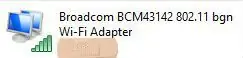
Do'stlaringizni hayratda qoldirmoqchimisiz? Ularga "Voy! Buni qanday qildingiz?" Deb aytishni xohlaysizmi. Ushbu ko'rsatmalarni o'qing, shunda siz tezda ajoyib reaktsiyalarni olasiz
1 -qadam: Boshqarish panelini oching
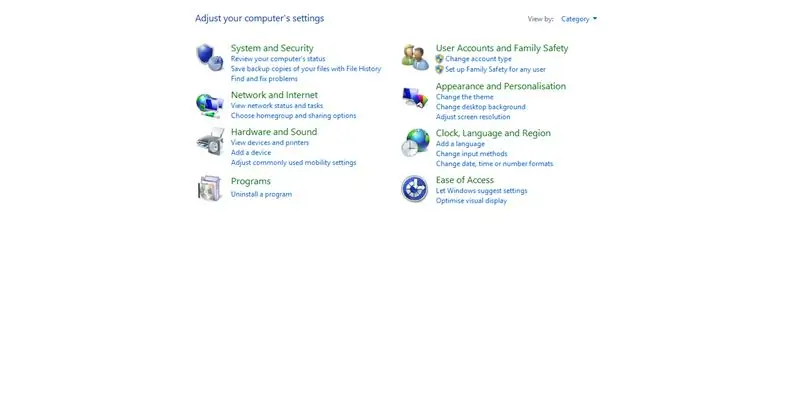
2 -qadam: Tarmoq sozlamalarini toping
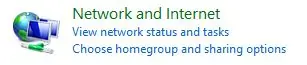
3 -qadam: "Tarmoq va almashish markazini" oching

4 -qadam: "Adapter sozlamalarini o'zgartirish" ni bosing
5 -qadam: Wi -Fi adapterini o'ng tugmasini bosing
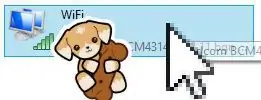
6 -qadam: "Nomini o'zgartirish" ni bosing (agar UAC sizni ogohlantirsa, OK ni bosing)
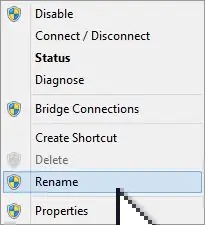
7 -qadam: Har qanday ismni maydonga kiriting va Enter tugmasini bosing
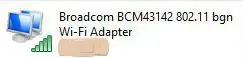
8 -qadam: Ishlagan yoki ishlamaganligini tekshirish uchun bu erni bosing
9 -qadam: Va keyin bu erga qarang
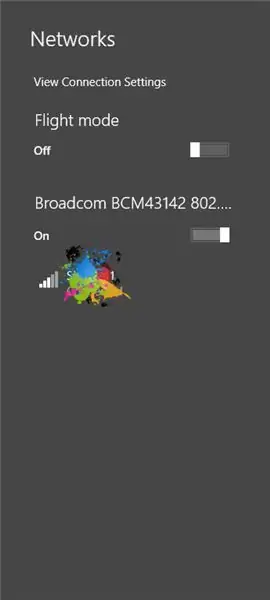
Men Wi-Fi nomimni tsenzura qildim, chunki siz pedos va xakerlarni bilasiz
Tavsiya:
Bluetooth moduli nomini Arduino yordamida qanday oson o'zgartirish mumkin: 4 qadam

Bluetooth moduli nomini Arduino yordamida qanday oson o'zgartirish mumkin: Ushbu loyihada siz Bluetooth modulini qanday nomlashni va bluetooth ishidagi nosozliklarni aniqlashni o'rganasiz
Windows 7 da ish stolining ko'rinishini qanday o'zgartirish mumkin?: 5 qadam

Windows 7 -da ish stolining ko'rinishini qanday o'zgartirish mumkin ?: Siz ish stolining devor qog'ozini o'zgartirish haqida o'ylab ko'rgandirsiz. Ushbu ko'rsatma devor qog'ozini qanday o'zgartirish haqida. Windows 7 foydalanuvchilari uchun. Agar siz ish stolining devor qog'ozini o'zgartirmoqchi bo'lsangiz, lekin qanday qilishni bilmasangiz, uni ko'rib chiqing! Umid qilamanki, bu ko'rsatma
Airdrop nomini qanday o'zgartirish mumkin!: 8 qadam

Airdrop nomini qanday o'zgartirish kerak !!: Bu ko'rsatmada men sizga "airdrop nomini" qanday o'zgartirish kerakligini ko'rsataman
Hujjatlarni Office 365 SharePoint kutubxonasiga qanday yuklash va nomini o'zgartirish mumkin: 8 qadam

Hujjatlarni Office 365 SharePoint kutubxonasiga qanday yuklash va nomini o'zgartirish kerak: Ushbu qo'llanmada siz Office 365 SharePoint kutubxonasiga hujjatlarni yuklash va nomini o'zgartirishni o'rganasiz. Bu ko'rsatma mening ish joyim uchun maxsus ishlab chiqilgan, lekin uni ishlatadigan har bir kishi uchun uni boshqa korxonalarga osongina o'tkazish mumkin
Radioni qanday o'zgartirish yoki o'zgartirish kerak: 8 qadam

Radioingizni qanday yangilash yoki almashtirish kerak: men sizga bu qadamlarni osongina bajarishingizni tushuntiraman, chunki siz radiodan to baland ovozda quloqlaringizni chiqarib yuboradigan radioga o'tishingiz mumkin. 1 -qadam: " radio bosh birligi " Bu muqovalar shunchaki ochiladi
